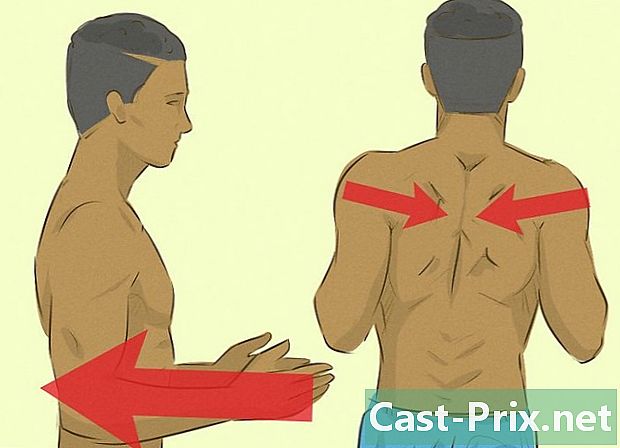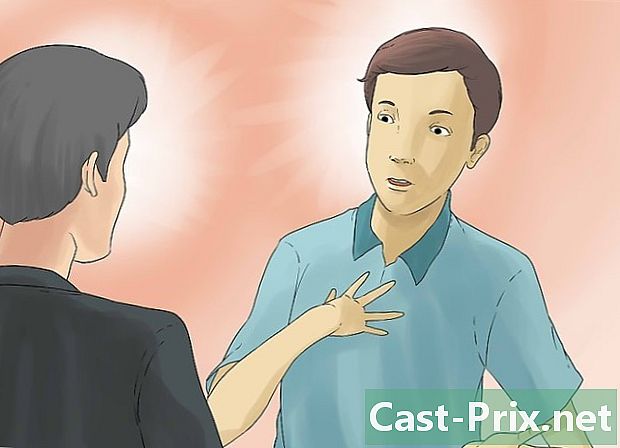Jak retuszować twarz za pomocą Photoshopa
Autor:
Peter Berry
Data Utworzenia:
13 Sierpień 2021
Data Aktualizacji:
12 Móc 2024

Zawartość
to wiki, co oznacza, że wiele artykułów jest napisanych przez kilku autorów. Aby stworzyć ten artykuł, 17 osób, niektóre anonimowe, uczestniczyło w jego edycji i ulepszaniu w miarę upływu czasu.Jeśli nie jesteś w pełni zadowolony z wyglądu swojej twarzy, pamiętaj, że Photoshop to łatwy sposób na usunięcie wszelkich wad i dalsze ulepszenie zdjęcia w określonej cenie.
etapy
-
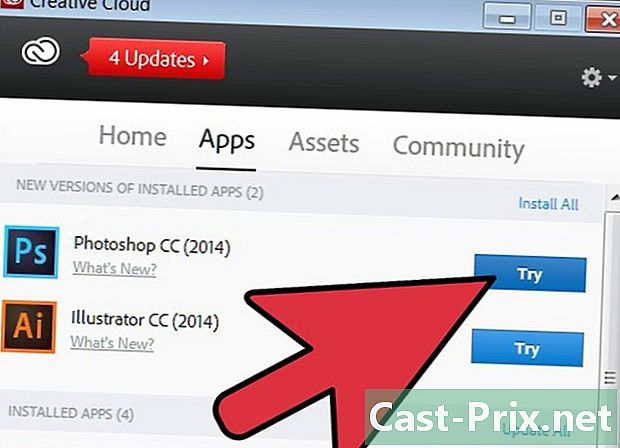
Pobierz lub kup Photoshop. To oprogramowanie istnieje w kilku wersjach, mianowicie zwykłe (Photoshop 6, Photoshop 7), Elements (Photoshop Elements 7.0 jest najnowszy) i CS. Wersje CS są droższe i kosztują około 800 €. Elementy są odpowiednie dla początkujących, ponieważ kosztują mniej niż 100 USD i zawierają większość potrzebnych funkcji. -
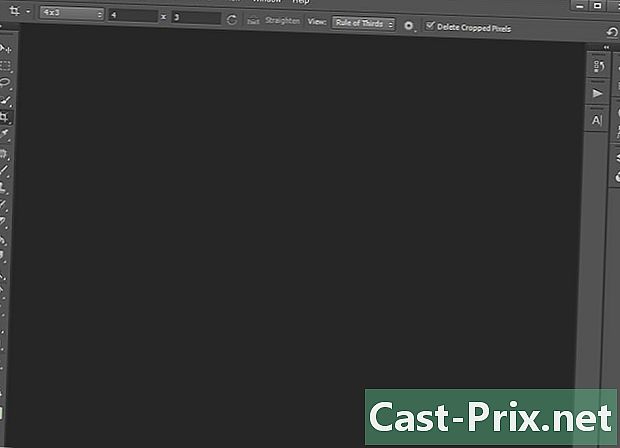
Otwórz Photoshop i wklej tam swój obraz. -
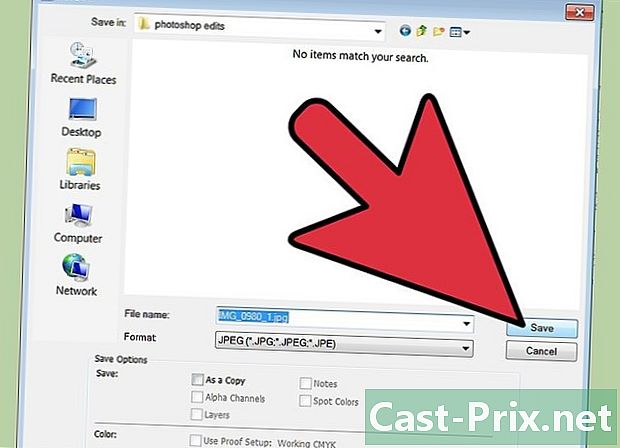
Zachowaj kopię zdjęcia. Na wszelki wypadek zapisz oryginalny obraz gdzieś na komputerze. -
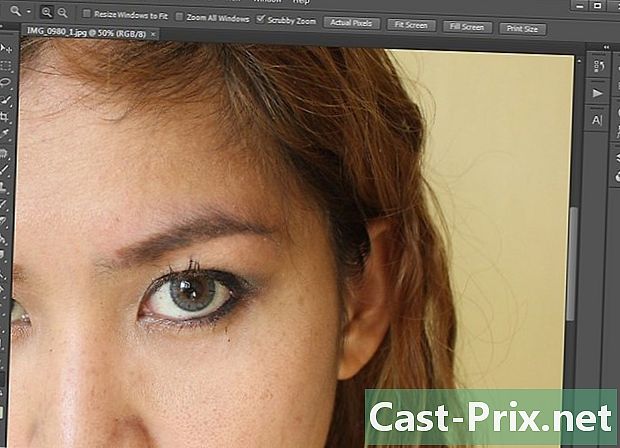
Ujednolic swoją cerę. Możesz to zrobić na różne sposoby. Najprostszym sposobem jest skorzystanie z opcji automatycznej korekty. Jeśli masz głęboką wiedzę na temat Photoshopa, możesz to zrobić na różne sposoby. Będziesz próbował wyeliminować zaczerwienienia i blask. -

Spraw, aby przyciski zniknęły! Użyj narzędzia Klonowanie pieczęci i przytrzymaj klawisz Alt i kliknij czystą część obok przycisku, a następnie przenieś ją do przycisku. Zrób to jak najwięcej do wszystkich przycisków. -
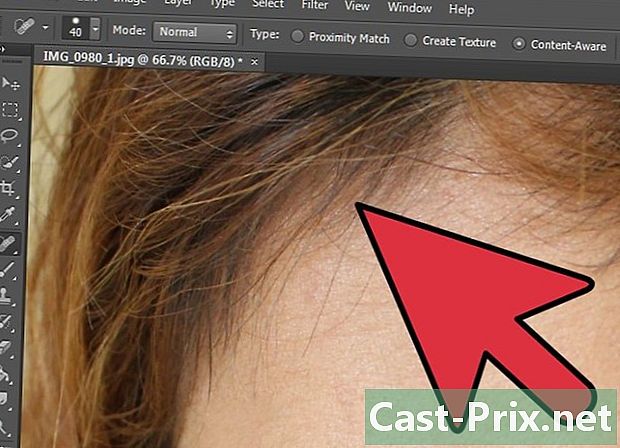
Powtórz ten proces z kosmykami włosów. Jeśli spadną na brwi i rzęsy, będziesz miał problem z ich usunięciem. Dlatego zostaw je nietknięte, ponieważ nikt tego nie zauważy. -
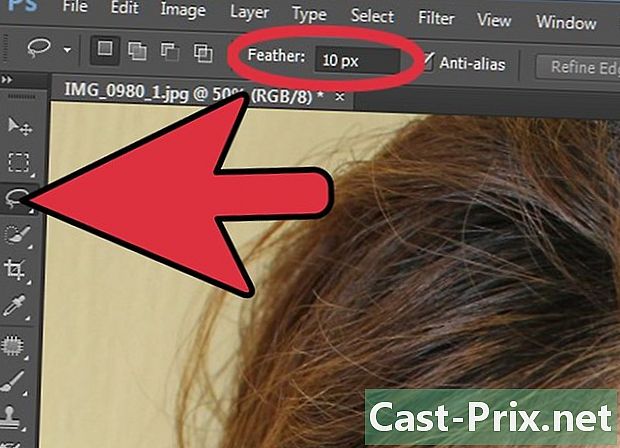
Wybierz narzędzie Lasso. Następnie dostosuj kontur progresywny do 10 lub 50 pikseli w zależności od obrazu. Wybierz podbródek, policzki, nos i czoło. Wybierz zamówienie Filtruj> Rozmycie> Rozmycie gaussowskie, Rozmyj zaznaczenie, aby skóra wyglądała gładko, ale nie tak bardzo, aby nie wyglądała realistycznie. Baw się dobrze z tym poleceniem! Jeśli masz piegi, nie zaznaczaj ich. -
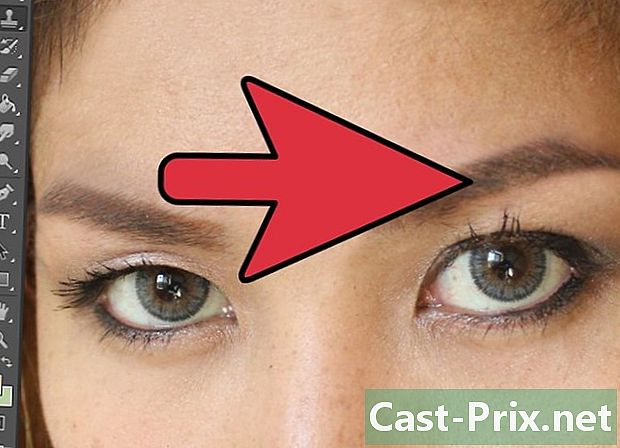
Depiluj dowolny dodatek do włosów w brwiach. Zrób to przy użyciu tej samej metody usuwania zamków i przycisków. -
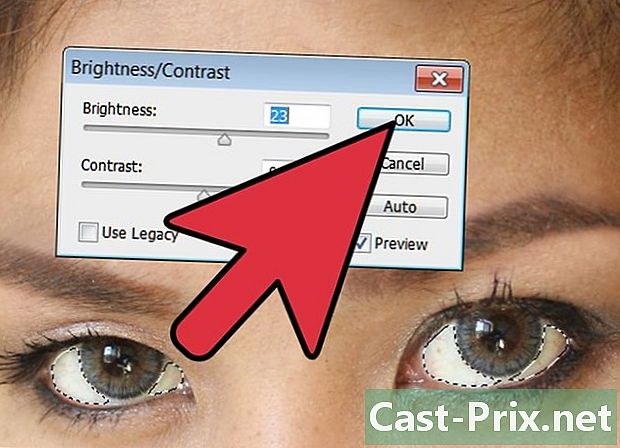
Oczyść oczy. Wybierz narzędzie Lasso i ustaw kontur na 1 lub 5 pikseli w zależności od obrazu. Wybierz biel oczu, a następnie przejdź do Ustawienia> Jasność / kontrast i dostosuj ich jasność. -

Teraz wyretuszuj tęczówki. Wybierz narzędzie Gęstość + i przyciemnij zewnętrzną część kolorowej części oka. Następnie wybierz narzędzie Gęstość - i rozjaśnij wewnętrzną część, jednocześnie podkreślając kontur tęczówki (bez jej dotykania). Jeśli chcesz zmienić kolor, wybierz kolorowy obszar za pomocą narzędzia Elipsa i otwórz nową warstwę. Wypełnij go wybranym kolorem. Następnie eksperymentuj z opcjami trybu mieszania warstwy, takimi jak Nakładka, Gęstość kolorów - lub dowolna inna opcja. -
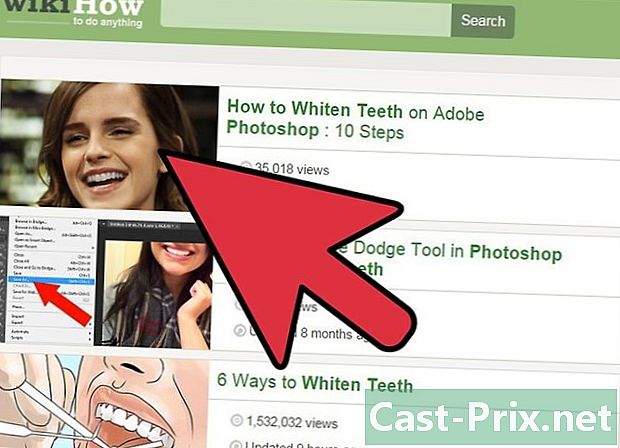
Bądź bardzo ostrożny, jeśli musisz wybielić zęby! Nigdy nie powinieneś robić ich białych lub czarnych, ponieważ wygląda okropnie. Jest to zwykle błąd, który popełniają amatorzy. Istnieją jednak doskonałe samouczki YouTube do tego celu. -
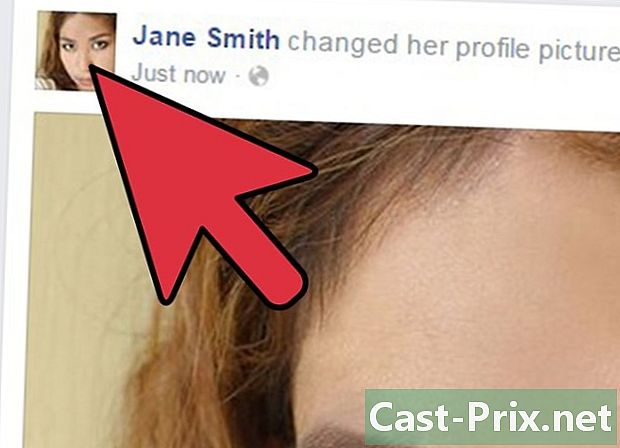
Opublikuj swoje zdjęcie online. Wszyscy zobaczą, jaka jesteś piękna.
- Oprogramowanie Photoshop
- Podstawowa znajomość Photoshopa
- Obraz do retuszu. Nie modyfikuj czyjegoś zdjęcia bez jego zgody, w przeciwnym razie może się zdenerwować!